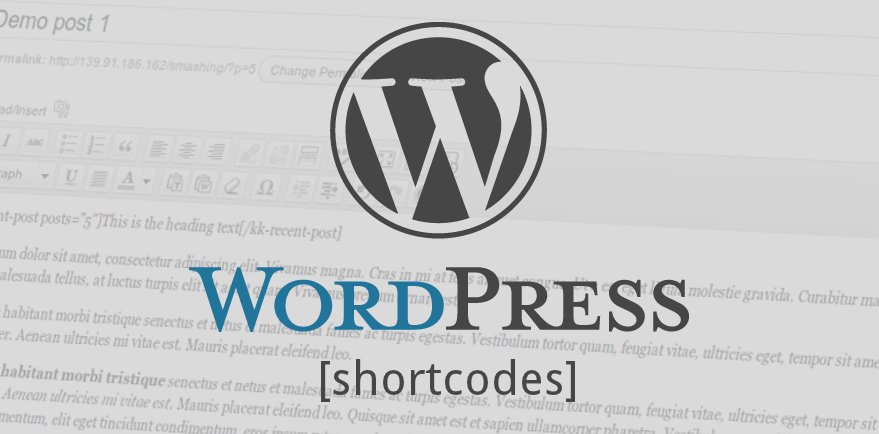Marketing digital
¿Qué es un Shortcode en WordPress?
Qué es un shortcode
Un shortcode es un código abreviado que puedes insertar en el editor de tu web para añadir funcionalidades al contenido de tu página sin necesidad de tener que insertar lenguaje de programación.
Dicho de otra forma, es una etiqueta (tag) que llama a un script para que se ejecute en el lugar en el que la pongas. Los shortcodes funcionan como las etiquetas HTML, con la diferencia de que en vez de usar los símbolos de menor y mayor que (<>) van entre corchetes.
El término “shortcode” es el nombre del mismo y puede ser el que elijamos o el que venga predeterminado si utilizamos algún plugin. La ID es el identificador de cada shortcode. Es único, como si fuera su documento de identidad.
Hay shortcodes que incorporan contenido y requieren de una etiqueta de cierre. Estos no tienen identificador, ya que su función es dar formato al contenido.
Se podría definir un shortcode como un acceso directo a un script PHP, que es una porción de código en dicho lenguaje de programación. Una vez ejecutado, no se muestra el shortcode sino la función que contiene el script, bien sea un texto, un botón o un banner.
El código que añaden los shortcodes es HTML y CSS, que son lenguajes de marcado que transforman el contenido dinámico del script en contenido estático. Te pongo un ejemplo:
Si creo un shortcode y lo vinculo con mi proveedor de email marketing a través de su API, puedo mostrar en tiempo real en mi blog el número de suscriptores que tengo. Añado la función en mi página y luego inserto el shortcode en el footer. De este modo, el script crea un contenido dinámico (el número de suscriptores varía) y el shortcode lo transforma en contenido estático (ahora tengo 1.237 suscriptores). Mañana el resultado podría ser distinto. El shortcode muestra el resultado que le da el script.
Los shortcodes tienen bastante semejanzas en su funcionamiento con las etiquetas HTML. Esto se refleja en que pueden utilizar atributos. Por ejemplo, puedes hacer que un nombre propio se muestre negrita.
También puede anidarse, por lo que puedes establecer una jerarquía entre ellos y aplicar uno dentro de otro.
Con una sola línea de código puedes añadir funcionalidades como tablas, botones personalizados, carruseles de imágenes, recuadros, contenido multimedia, etc.
Cómo usar los shortcodes en WordPress
Desde la versión 2.5, WordPress incorpora la API de shortcodes para que cualquier usuario de la plataforma pueda añadir funciones a través de códigos desde el propio panel de control sin necesidad de conocimientos sobre programación.
Esta potente herramienta facilita mucho la configuración de ciertos parámetros y permite mostrarlos en cualquier sitio de tu web (posts, páginas, widgets, etc.) solamente con añadir el shortcode correspondiente.
Para ello, WordPress emplea los hooks, que son lugares del núcleo de este CMS en los que se pueden añadir o modificar sus funcionalidades.
Los ‘hooks’ pueden insertarse en el archivo functions.php (siempre en el tema hijo para no perder los cambios) o a través de un plugin de funcionalidades.
El archivo functions.php es delicado y un error puede hacer que tu web deje de funcionar. Crear un plugin no es complicado pero requiere cierta destreza y no tener miedo a tocar código. Por eso hay una tercera opción: utilizar un plugin.
Antes de recomendarte uno, debes saber que el plugin hace lo mismo que harías manualmente pero tú ni te enteras. Los pasos para crear un shortcode son:
- Crear la función primaria PHP
- Vincular dicha función a WordPress mediante el conector add_shortcode
- Insertar el shortcode donde quieras
En realidad, el último paso no es para crear el shortcode, sino para mostrarlo. Tendrás que hacerlo utilices plugin o no. Este código abreviado será reemplazado automáticamente por la función que has creado.
WordPress incorpora sus propios shortcodes por defecto. Permiten ejecutar algunas funcionalidades básicas del core, como insertar un audio o una galería de fotos.
Para ello, basta con ir a la sección de tu página donde quieras insertar el contenido y escribir el shortcode correspondiente. Por ejemplo, para añadir un audio en un post, accede al editor de entradas y añade el término:
![]()
Podrías hacer lo mismo con los shortcodes:
![]()
Cómo crear un shortcode en WordPress
Como has visto, WordPress ya trae algunos shortcodes incorporados, sin embargo, no tienes porqué limitarte a esos sino que puedes añadir muchos más.
Esta tarea la puedes hacer de dos maneras: utilizando un plugin o añadiendo código.
WordPress viene preparado para que cualquier desarrollador, mediante un plugin o theme, pueda registrar en una instalación sus propios shortcodes y utilizarlos desde el propio editor.
¿Necesitas Ayuda?
En Grupo Mng, Brindamos asesoría profesional y asistencia técnica para hacer crecer tu empresa. A través de la Red Online a toda empresa de habla hispana en cualquier lugar del mundo. Reúnete con un asesor de Relaciones Públicas en línea o presencial.
Encuentra ayuda hablando con nuestros asesores. Podemos ver su problema de proyecto contigo y ayudarte a hallar una solución con RRPP.
Agenda una Asesoría Gratuita Aquí
Vea Nuestros Servicios:
- RELACIONES PÚBLICAS (Comunicación Corporativa)
- SOPORTE WEB (Solucionamos problemas en tu sitio web)
- DISEÑO WEB (Creamos tu sitio web)
- POSICIONAMIENTO GOOGLE ADWORDS
- REDES SOCIALES (Optimizamos y gestionamos tu Redes Sociales)